Prijenosno računalo se smrzava pri učitavanju prozora. Što učiniti ako se Windows XP ne učita
Zašto se računalo sporo pokreće pri gašenju ili, obrnuto, pri pokretanju operacijski sustav?
Evo, prijatelji, upravo ću na ova pitanja pokušati dati odgovor i, naravno, savjet za djelovanje kako bi se takve nevolje uklonile.
Prvo morate shvatiti koji od procesa dovodi Windows u stanje razmišljanja.
U tome će nam pomoći i ugrađena funkcija Windows opširno prijaviti status pokretanja, gašenja, prijave i odjave.
Ne čudi ako niste naišli na ovo izvješće.
The Windows parametar onemogućeno prema zadanim postavkama i može se aktivirati pomoću uređivača registra.
Rad s registrom sustava Windows
Da biste pokrenuli uređivač registra, samo upišite u traku za pretraživanje Windows regedit.exe.
Dođite do stabla mapa u direktorij:
KEY_LOCAL_MACHINE \ SOFTWARE \ Microsoft \ Windows \ CurrentVersion \ Policies \ System
Na desnoj strani prozora pronađite datoteku pod nazivom VerboseStatus. Dvaput kliknite na nju i u prozoru koji se otvori unesite vrijednost
Ako datoteka VerboseStatus nedostaje, morate je stvoriti. Da biste to učinili, desnom tipkom miša kliknite, odaberite Novo, a zatim DWORD vrijednost (32-bitna).
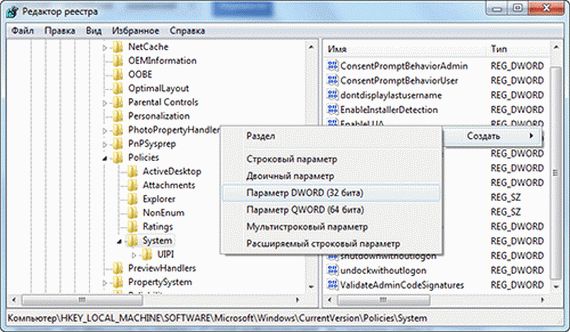 Imenujte datoteku VerboseStatus i unesite vrijednost parametra 1.
Imenujte datoteku VerboseStatus i unesite vrijednost parametra 1.
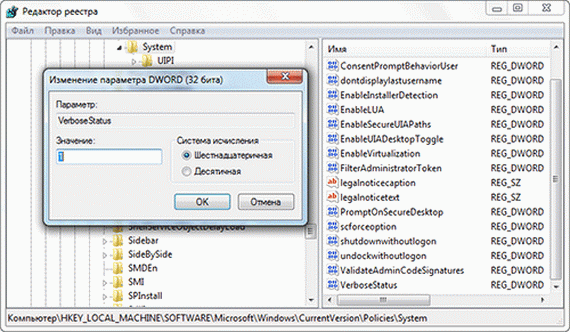 Kao rezultat toga, umjesto uobičajenih fraza "Gašenje" ili "Početak rada", na zaslonu monitora će se prikazivati sekvencijalno učitane i zatvorene Windows usluge i procesi.
Kao rezultat toga, umjesto uobičajenih fraza "Gašenje" ili "Početak rada", na zaslonu monitora će se prikazivati sekvencijalno učitane i zatvorene Windows usluge i procesi.
Ako se vaš sustav dugo zadržava ili se potpuno zamrzne na određenom koraku, točno ćete znati razlog.
Čuvanje izvješća o statusu pokretanja i gašenja samo po sebi ne rješava problem, već ga izlaže tehničarima kojima se možete obratiti za pomoć.
Vjerojatno se ovaj trik može izvesti na drugim operativnim sustavima obitelji Windows. Ako je tako, podijelite svoje iskustvo u komentarima.
I tako dodatno:
Program koji je spor pri pokretanju ili se čak i zamrzne trebao bi se ukloniti ili spriječiti učitavanje pri pokretanju sustava Windows.
I kako sve učiniti lijepo kako ne biste izbrisali nešto suvišno?
Postoji besplatno rješenje!
Decrap softver nije samo za nova računala, već ga možete koristiti i za uklanjanje softvera sa svih starih računala!
Ako ste morali kupiti gotovu radnu površinu ili prijenosno računalo s unaprijed instaliranim sustavom Windows, tada točno znate koliko proizvođači softvera "smeća" uspijevaju uložiti.
Probne verzije antivirusa i uredski apartmani, neke loše igre i optimizatori sustava, ugrađeni sustavi za ispravljanje pogrešaka i sigurnosno kopiranje.
Često će ovo besplatno smeće učiniti više štete nego koristi!
Međutim, da biste ga uklonili, morate provesti neko vrijeme i imati odgovarajuće znanje jer se ponekad takav softver može duboko integrirati u sustav.
Besplatni uslužni program Decrap rješava ovaj problem i omogućuje vam vraćanje sustava u izvorni oblik. Koristim i ovaj divan program (ima verziju na ruskom).
Evo snimke zaslona tijekom instalacije:
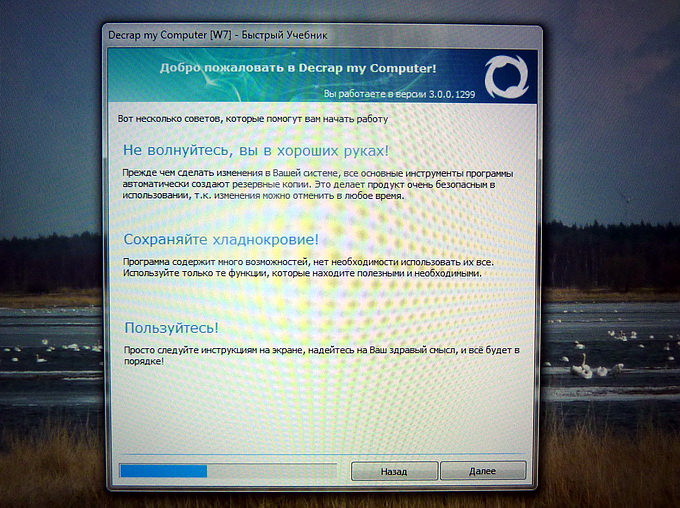 Decrap radi na sljedeći način. Nakon instalacije i pokretanja, vrši se analiza stanja sustava i identifikacija svih njemu "stranih" elemenata.
Decrap radi na sljedeći način. Nakon instalacije i pokretanja, vrši se analiza stanja sustava i identifikacija svih njemu "stranih" elemenata.
Nakon toga od vas će se tražiti da stvorite točku vraćanja kako biste se mogli vratiti u prvotno stanje ako nešto pođe po zlu.
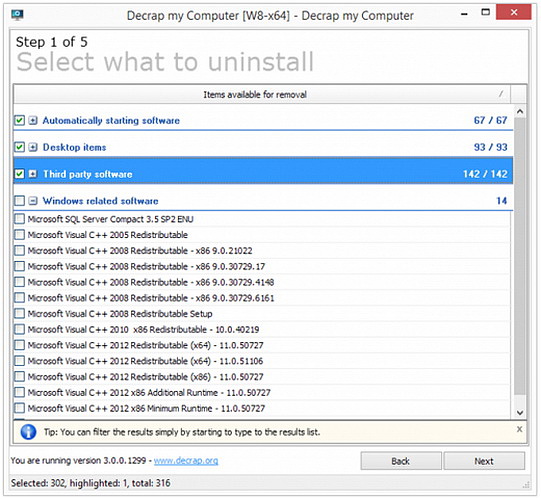 Nakon toga vidjet ćete popis softvera koji se može ukloniti s računala.
Nakon toga vidjet ćete popis softvera koji se može ukloniti s računala.
Morate označiti stavke koje vam nisu potrebne i kliknite na gumb Dalje, nakon čega će se izvršiti deinstalacija i čišćenje registra iz unosa udaljenih programa.
Taj se proces može u potpunosti provesti u automatski način rada, tako da možete samo popiti šalicu kave i doslovno za 5-10 minuta nabaviti potpuno čisto računalo.
Posebno vrijedi obratiti pažnju na vlasnike tehnoloških marki Dell, Asus, HP i Toshiba. Program je besplatan i radi na sustavima Windows XP, Windows Vista, Windows 7 i Windows 8.
I to besplatno za osobnu upotrebu. http://www.decrap.org/ No ovaj program možete preuzeti ovdje:
SRETNO PRIJATELJI!
I bez smrzavanja Windowsa!
Svake godine ima nešto novo računalna tehnologija... Sve vrste programa stalno se ažuriraju, stvaraju se novi, objavljuju se sve vrste dodataka, zakrpa i paketa. Sve je to učinjeno kako bi se korisniku olakšao život i olakšao proces korištenja računala. Valja napomenuti da ni operacijski sustavi ne miruju. Ne ažuriraju se istom učestalošću kao programi i podatkovni paketi, ali se svakih 3-5 godina pojavljuju potpuno novi u smislu funkcionalnosti i značajki korištenja sustava. Dakle, nakon objavljivanja najpoznatijeg i najpopularnijeg operacijskog sustava Windows XP 2001., na računalima su se pojavila 3 ažuriranja (SP 1/2/3), Windows Vista, Windows 7, a u posljednje vrijeme i najnovija verzija 8 operacijskog sustava iz Microsofta .
Unatoč velikom broju različitih operativnih sustava, domaći korisnici radije koriste „stari dobri“ Windows XP, koji je za 12 godina svog postojanja postao jedini sustav za većinu u kojem je poznat i prikladan za rad. No, što je sustav stariji, u njemu se javljaju različiti kvarovi i manje su zaštićeni od raznih zlonamjerni softver i takozvane "bugove" (programske pogreške). Što ako se sustav ne pokrene i stalno se smrzava? Pokušat ćemo razumjeti najčešće uzroke ovih pojava.
Što ako se Windows XP ne pokrene?
Najvažnije je ne paničariti. Možda je razlog prekida ili neuspjeha procesa pokretanja potpuno jednostavan i ne zahtijeva posebnu dijagnostiku. Dva su glavna razloga zašto se Windows XP prestaje učitavati:
- Problemi sa softver... Takvi problemi mogu biti uzrokovani raznim razlozima, počevši od prekida rada sustava zbog naglih skokova struje pa sve do virusa koji blokiraju proces pokretanja sistemskih datoteka.
- Problemi s hardverom. Drugim riječima, sustav se ne pokreće jer je došlo do kvara na hardveru, a ne softveru. Opet, razlozi mogu biti vrlo različiti, počevši od polaska vlaka tvrdi disk a završava deformacijom hardvera uslijed udara ili pada napona.
Kako možete utvrditi u čemu je problem? Postoji prilično jednostavna, ali provjerena metoda: provjerite hardver, samo idite na BIOS. Bez ulaženja u detalje, BIOS je dio sistemskog softvera (osnovni ulazni / izlazni sustav). Da biste ga unijeli, dovoljno je ponovno pokrenuti računalo i u trenutku kada se računalo počne dizati (naime računalo, a ne Windows XP), pritisnite F2. Nakon pritiska na tipku, korisnik će moći izravno otići u BIOS, gdje može vidjeti osnovne podatke o spojenim uređajima i sustavu. Da biste provjerili povezane uređaje, morate otići u odjeljak Čizme. U ovom odjeljku možete vidjeti sve uređaje i provjeriti prepoznaje li ih računalo teško disk. Nasuprot stavci "HDD" trebao bi biti naziv tvrdog diska, ali ako je ispred ove stavke napisano "Ništa", razlog zašto se sustav ne pokreće treba tražiti u hardverskom dijelu.
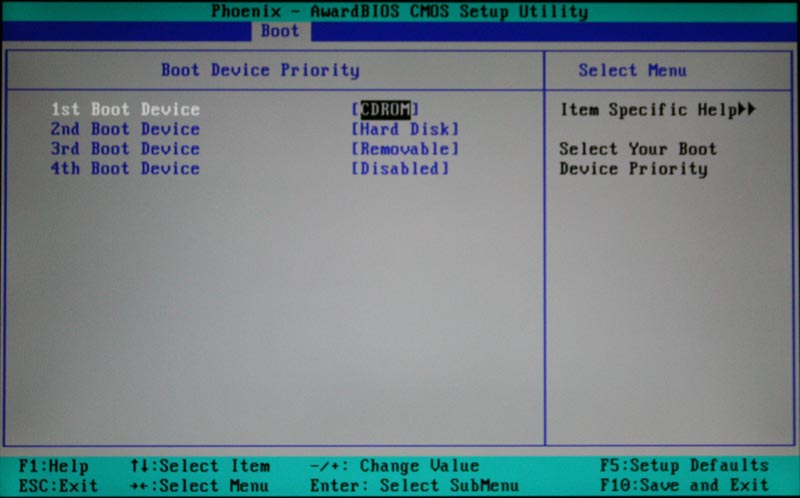
U pravilu, ako postoje problemi sa softverom, sustav može samostalno utvrditi uzrok. U tom slučaju na ekranu se pojavljuje zaslon sa moguće opcije radnje. Korisnik samo treba odabrati stavku "Preuzmi najnovije dobra konfiguracija", Nakon čega će se sustav moći automatski oporaviti i pokrenuti.

Ako je bilo koja sistemska datoteka potrebna za podizanje sustava Windows XP oštećena ili nedostaje, sustav će također automatski otkriti ovaj problem... Međutim, u ovom slučaju morate ponovno instalirati sustav ili pokrenuti automatski oporavak sustava putem instalacijski disk(ASR).
Ako sve gore navedene radnje nisu moguće, onda je problem najvjerojatnije hardverski problem. U tom slučaju korisniku se savjetuje da se obrati čarobnjaku kako bi utvrdio uzrok i dijagnosticirao hardver. Možda razlog leži u banalnom odlasku kabela tvrdog diska ili matrice očitanja. Moguće je i da se operacijski sustav ne učitava zbog nepravilnosti u procesoru ili matičnoj ploči. Najbolje je ovo prepustiti iskusnom stručnjaku.
Što učiniti ako se Windows XP zamrzne?
Ovaj je problem puno lakše riješiti od prethodnog. Postoji nekoliko glavnih razloga zbog kojih se operacijski sustav zamrzava:
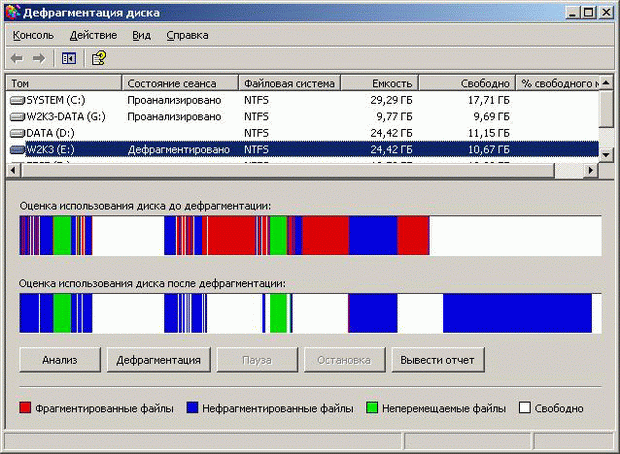
Problemi s hardverom također mogu uzrokovati da sustav visi. Da, koliko god to bilo neugodno, ali računalo treba ažurirati. Ako unutar 7-10 godina nije izvršena niti jedna zamjena sastavnih dijelova, postoji 100% šansa da nedostatak performansi sustava izravno ovisi o pogoršanju hardvera.
Iako Microsoft izdao i uspješno promovira nove verzije operacijskog sustava Windows, upravo se Windows 7 Ultimate može smatrati najuspješnijim i najpopularnijim među korisnicima. Stoga svi problemi povezani s instalacijom sustava ostaju vrlo relevantni.
Događa se da Windows 7 nije instaliran ili se računalo zamrzne tijekom instalacije sustava Windows 7
Razlozi za sporo učitavanje sustava Windows i zamrzavanje
Ako postoji dugačak Windows instalacija 7 ili se prozor za početnu instalaciju ne pojavi, tada u većini slučajeva ima smisla promijeniti pojedinca Postavke BIOS -a... Ovaj SSD uređaj za samostalno napajanje skup je firmvera. Vrlo često, kada se računalo zamrzne pri učitavanju sustava Windows 7, to je posljedica neispravnog rada BIOS -a.
Često se događa da se prozor za pokretanje pojavi 5-10 minuta nakon pristupa uređaju pokretački disk... Postoje hardverske metode koje mogu značajno ubrzati proces pokretanja.
Windows 7 učitava se iz različitih razloga dugo, ali morate početi s BIOS -om. Ako imate Windows 7, onda postoji mnogo razloga zašto se računalo sporo pokreće. Da biste ubrzali rad osobnog uređaja, možete učiniti sljedeće:
- Defragmentirajte tvrdi disk
- Defragmentiranje i čišćenje registra
- Uklanjanje nepotrebnih programa
- Optimizacija popisa za pokretanje
Promjena postavki BIOS -a
Ovisno o matična ploča i čipseta, ulaz u sustav Basic vrši se uzastopnim pritiskom na određenu tipku, odmah nakon uključivanja uređaja. Najčešće korišteni ključevi su sljedeći ili njihova kombinacija:
- Izbrisati
- F1, F2, F3, F10, F11
- Ctrl + Alt + Esc
- Ctrl + Alt + Ins
- Ctrl + Alt + Del
V. moderna računala, vanjski pogoni spojeni su putem serijskog sučelja SATA (SerialATA). Ovaj standard podržava sekvence naredbi i uređaje koji se mogu brzo priključiti. Da biste koristili sve značajke ovog sučelja, morate omogućiti način rada AHCI. Prilikom rada s Windows sustav 7, prije nego što omogućite ovaj način rada u BIOS -u, morate aktivirati AHCI upravljački program promjenom parametra registra. Prijava se vrši na sljedećoj adresi: HKEY_LOCAL_MACHINE \ System \ CurrentControlSet \ Services \ msahci, a vrijednost parametra "start" mijenja se s 3 ili 4 na 0. Zatim morate unijeti BIOS da biste tamo izvršili daljnje radnje.
Sl. 1. Ako je prijava u BIOS bila uspješna, na ekranu se prikazuje sljedeća slikaPomicanjem strelica potrebno je otvoriti prozor "INTEGRATEDPERIPHERALS". U ovom prozoru nalaze se postavke SATA kontrolera s mogućnošću promjene. Prvi redak označava da je kontroler omogućen, o čemu svjedoči vrijednost "Omogućeno" - omogućeno.
slika 2. U sljedećem retku vrijednost "NativeIDE" potrebno je zamijeniti s AHCIU nekim slučajevima, ako disk nije otkriven, možete pokušati postaviti vrijednost na RAID (grupna veza). Zatim biste trebali odspojiti disketni pogon, koji se dugo nije koristio i nije dio perifernih uređaja. moderna oprema osobni uređaji... Ova linija izgleda ovako: DriveAFloppy 3 modeSupport 1.44M 3.5 ". Zatim morate postaviti parametar" none "u zagrade, pokazujući sustavu da ovaj uređaj nema.
slika 3. Rezultat je sljedećiUređaj nedostaje, a osim toga isključen je. Pritiskom na tipku F10 spremaju se nove postavke. Sada morate otići na redak "Save & ExitSetup", što znači "Spremi promjene i izađi". Nakon ponovnog pokretanja računala bit će instalirani novi parametri. Sve gore navedene operacije treba izvesti ako se računalo sa sustavom Windows 7 zamrzne ili se prijenosno računalo zamrzne prilikom instaliranja sustava Windows 7.
Ako Windows nije instaliran, uzrok može biti virusna infekcija uređaja. Neki softver preuzet s Interneta može se jako usporiti, pa se, kad namjeravate ponovno instalirati operacijski sustav u sustavu Windows 7, prije pokretanja procesa preporučuje skeniranje uređaja pomoću antivirusni programi... Novi OS treba instalirati na računalo potpuno očišćeno od razne "prljavštine".
Više mogućnosti za učiniti ako instalacija sustava Windows 7 visi
Korisnici se često žale - "ne mogu." Činjenica je da mnogi pokušavaju preuzeti program s interneta, a to je zbog toga vrlo nepouzdan posao veliki broj virusi na web stranicama sa besplatnim softverom. Stoga je najbolje koristiti licencirani softver na optičkim diskovima ili, u krajnjem slučaju, dobru piratsku kopiju s aktivatorom. Tijekom rada mogu se pojaviti različite situacije povezane sa smanjenjem brzine uređaja ili smrzavanjem tijekom izvođenja neke operacije.
Ako instalacija visi Windows ažuriranja 7, tada možete pričekati neko vrijeme i ako se nakon nekog vremena instalacija ažuriranja ne nastavi, isključite napajanje i ponovno pokrenite računalo.
Postoji situacija kada Windows 7 nije instaliran s USB flash pogona. Većina grešaka prilikom instaliranja s SSD -a je posljedica kriva postavka BIOS. Uklanjanje gore navedenih razloga je isključivanje diskete i instalacija AHCI način rada... Ponekad se program ne može čitati jer je napisan pogrešno. Za ispravno oblikovanje i upisivanje slike diska na flash pogon možete koristiti vrlo prikladan uslužni program UltraISO koji podržava više od 30 formata.
U nekim slučajevima, prilikom raspakivanja Windows datoteke 7 zaglavi na 0%. Mogu postojati dva glavna razloga:
- Hardverski overclocking
- Mnogi razbijeni sektori na tvrdom disku
Općenito, kada promijenite frekvenciju na overclockanje procesora, mnogi softverski proizvodi prestaju se ispravno instalirati, ali nakon vraćanja postavki na početno stanje, ispravan rad oporavlja se. Stari tvrdi disk također se može smrznuti pri instaliranju operativnog sustava. Treba provjeriti HDD pomoću programa "Victoria" i po potrebi zamijenite novim pogonom.
GLEDAJ VIDEO
Sada znate što učiniti ako instalacija sustava Windows 7 visi.
